ТребованияУстановка модуля
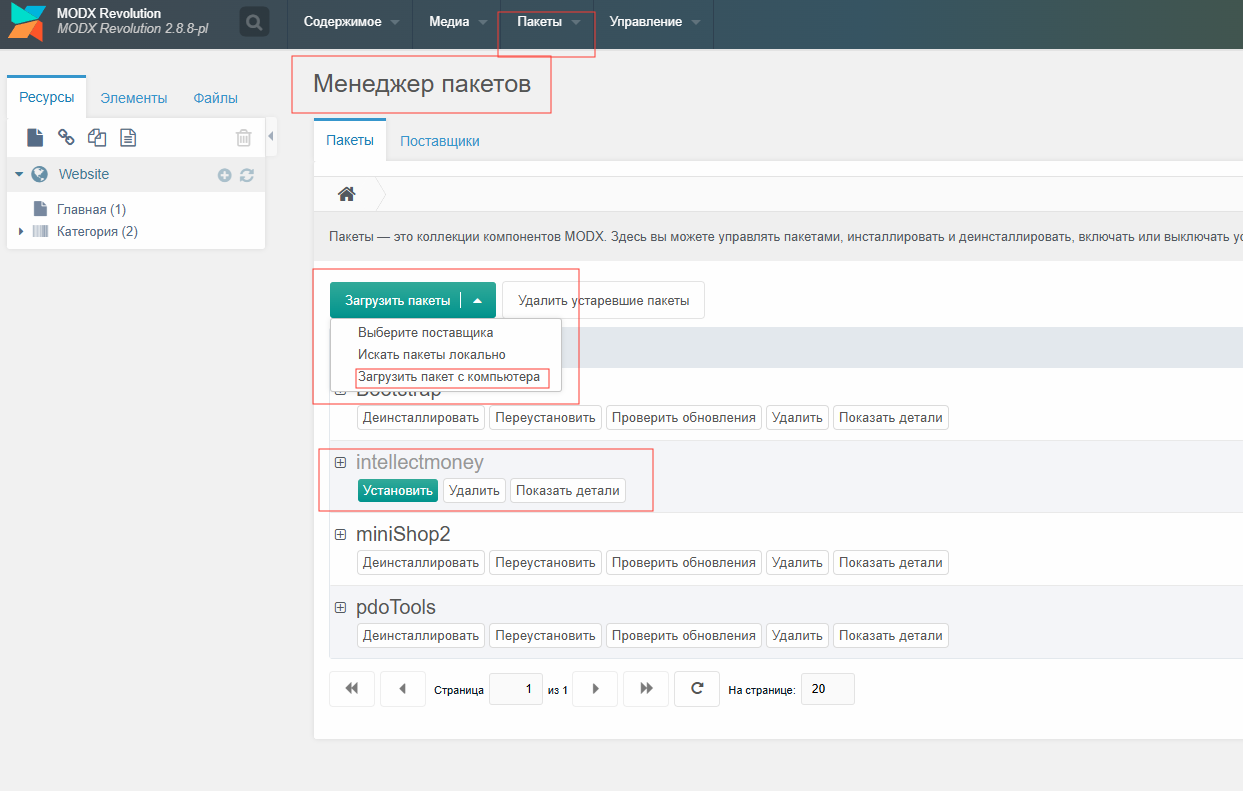 Настройка модуля- Необходимо внести конфигурационные параметры, для этого переходим в раздел "Системные настройки & События" (http://Ваш домен/manager/index.php?a=workspaces);
- Включаем отображени параметров платежного модуля, для чего в поле "Поиск по ключу" вставляем значение "ms2_payment_im_";
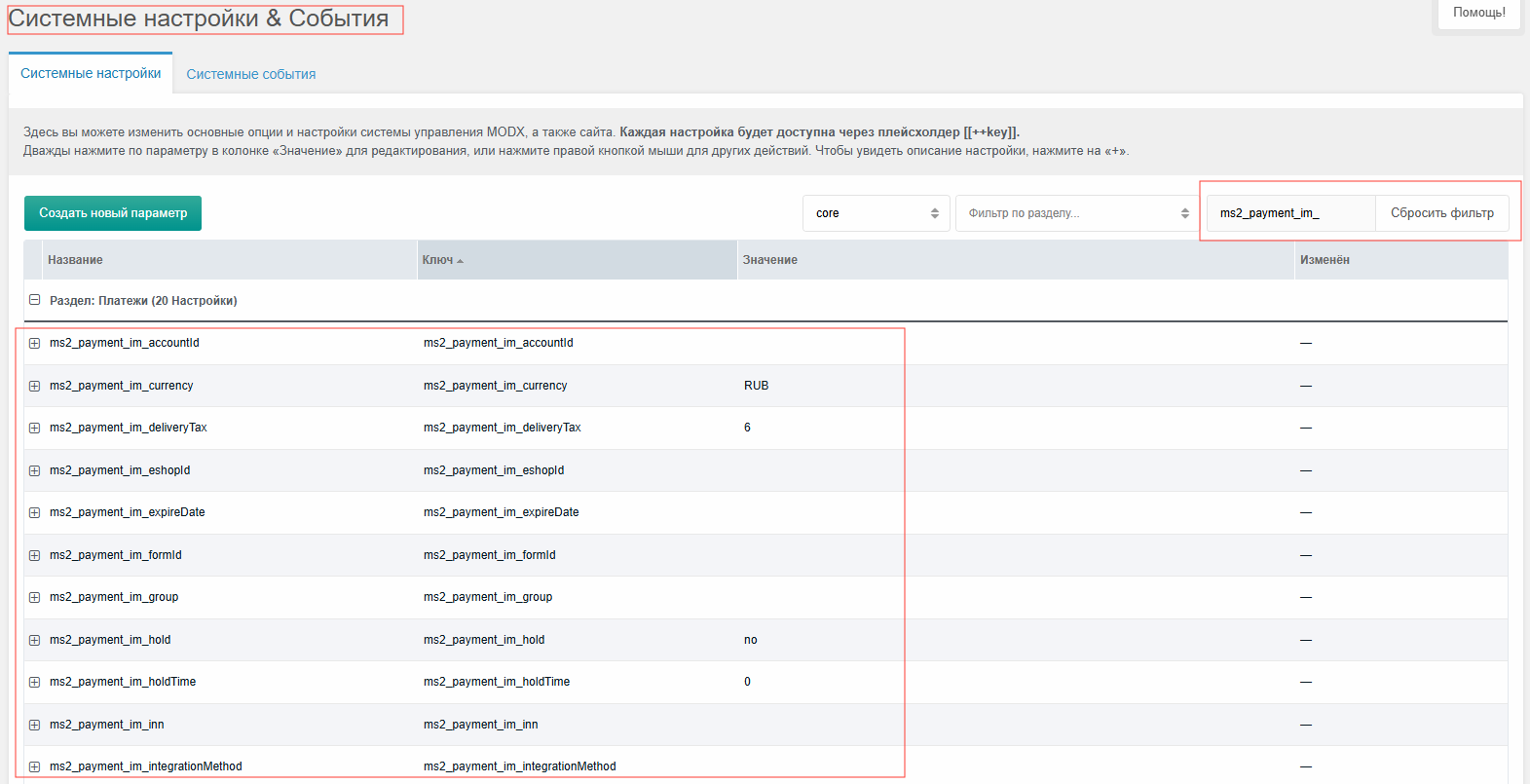
Сохранить
- Необходимо внести значения для работы платежного модуля, а именно:
- ms2_payment_im_currency (Валюта на которой работает магазин), по-умолчанию выставлено значение: "RUB", возможные значения: RUB, USD, EUR, TST
ms2_payment_im_deliveryTax и ms2_payment_im_tax (Налоговая ставка и налоговая ставка доставки), по-умолчанию "6", возможные значения:
| Значение | Описание |
|---|
| 6 | НДС не облагается | | 5 | Ставка НДС 0% | | 7 | Ставка НДС 5% | | 8 | Ставка НДС 7% | | 2 | Ставка НДС 10% | | 1 | Ставка НДС 20% | | 9 | Ставка НДС расч. 5/105 | | 10 | Ставка НДС расч. 7/107 | | 4 | Ставка НДС расч. 10/110 | | 5 | Ставка НДС расч. 20/120 |
- ms2_payment_im_eshopId (Номер магазина из ЛК);
- ms2_payment_im_expireDate (Дата и время, по достижению, которых оплатить счёт в системе IntellectMoney станет не возможно. Счет переходит в статус "Отменён". Формат: "yyyy-MM-dd HH:mm:ss"). Параметр не обязательный;
- ms2_payment_im_group (Идентификатор групп устройств для кассы). Параметр не обязательный;
- ms2_payment_im_hold (Режим холдирования), по-умолчанию выставлено значение: "no", возможные значения: no, yes;
- ms2_payment_im_inn (ИНН организации);
- ms2_payment_im_secretKey (Секретный ключ, необходимо взять из ЛК в настройке магазина);
- ms2_payment_im_test (Включение тестового режима, будет передаваться валюта TST).
| Include Page |
|---|
| Настройка в личном кабинете IntellectMoney (протокол IntellectMoney) |
|---|
| Настройка в личном кабинете IntellectMoney (протокол IntellectMoney) |
|---|
|
В поле Result URL указать http://Ваш домен/coreassets/components/coreminishop2/IntellectMoneypayment/resultintellectmoney.php | Include Page |
|---|
| Настройка почтовых уведомлений |
|---|
| Настройка почтовых уведомлений |
|---|
|
Настройка MiniShop 2В Shopkeeper3 можно просматривать созданные заказы и информацию по ним. Компонент IntellectMoney изменяет статусы заказов в соответствии с изменениями в нашей системе. Создадим статусы заказов, для этого: - Открываем страницу просмотра заказов: Приложения->Управление заказми(
- В правом углу, рядом с кнопкой удалить, открываем выпадающее меню и выбираем пункт меню Настройка(заказы считать по порядку сверху вниз от 1).
- В разделе Статусы нажимаем кнопку Добавить.
- В появившемся поле прописываем название, шаблон письма(на Ваше усмотрение) и цвет(по вкусу), названия для статусов:
"Заказ создан" - система IntellectMoney не знает о существовании вашего заказа, создается только для Shopkeeper3
"Счёт успешно создан" - счет в системе IntellectMoney имеет статус 3, номер этого статуса указали в поле status_3
"Счёт аннулирован" - счет в системе IntellectMoney имеет статус 4, номер этого статуса указали в поле status_4
"Подтверждён" - счет в системе IntellectMoney имеет статус 5, номер этого статуса указали в поле status_5
"Необходимая сумма заморожена" - счет в системе IntellectMoney имеет статус 6, номер этого статуса указали в поле status_6
"Счёт частично подтвержден" - счет в системе IntellectMoney имеет статус 7,номер этого статуса указали в поле status_7 - Сохранить
Установить в качестве валюты RUB(для рублей) и TST(для тестовой валюты) Использование модуляОткрываем элемент (шаблон или ресурс), на который попадает пользователь после того как был создан заказ в базе шопкипера( после того как Пользователь нажал оплатить заказ(перейти к оплате и тд) и был создан счет в базе Shopkeeper'а, пользователя отправляют на страницу оплаты (для пакета Formit такая страница задается в параметре redirectTo)).В поле Код шаблона/Содержание ресурса(в зависимости от места вызова),в месте где должна появиться кнопка прописываем [[!IntellectMoney].- Сохранить.
|